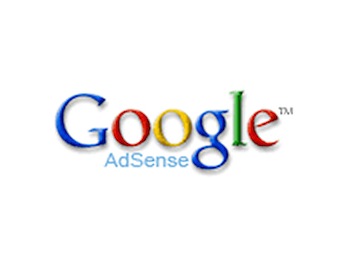
ブログで収益を得ようとしている方なら、ほとんどの方が導入しているであろう「Google Adsense」
私も最初のブログ(FC2ブログ)を開設してすぐに導入したので、かれこれ一年半ほどお世話になっています。
まぁ、ようやく先月(5月)に支払い最低額(10,000円)に達したという状態ですがねw
本日は、歴だけは長い(そうでもない?)私@masa6127が実際にGoogle Adsenseのパフォーマンスを分析するのに使っている「カスタムチャネル」、「広告ユニット」、「プラットフォーム」について、その具体的な使い方を書いていきます。
これらを用いることで、
- どの広告位置がパフォーマンスが高いのか?
- どの種類の広告がパフォーマンスが高いのか?
- どの端末での閲覧がパフォーマンスが高いのか?
といった答えを見つけられます。
ちなみに、ここで言うパフォーマンスとはCTR(クリック率)をさすこととします。
では以下より。
カスタムチャネルで分析
記事上、記事下、サイドバー上などなど。広告を配置する場所はたくさんありますが。
どの「場所」がパフォーマンスが高いのでしょう?
その疑問には、カスタムチャネルを使うことで答えられます。
なんも難しいことはありません。
カスタムチャネルの使い方は簡単。
やることはたった1つ。
「きちんと名前を設定してあげる」だけ。
具体的には。広告を配置する場所の名前とすることです。
↓私は記事上の広告スペースを「コンテンツ上」、サイドバー上(現在は使っていません)を「サイドバー上」。
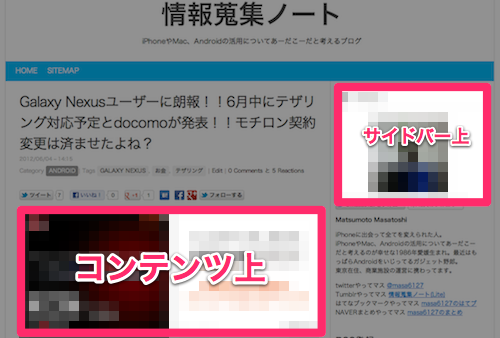
↓記事下を「コンテンツ下」というカスタムチャネルにしています。
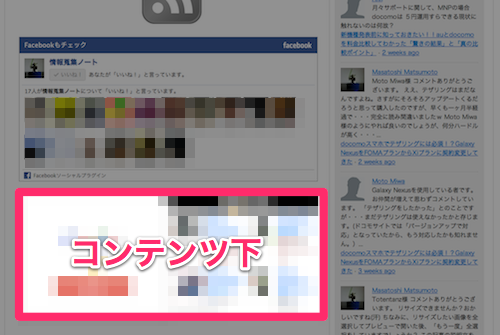
実際のレポート画面を見てみましょう。
↓カスタムチャネルのレポート画面は「パフォーマンスレポート」の「カスタムチャネル」をクリックで見られます。
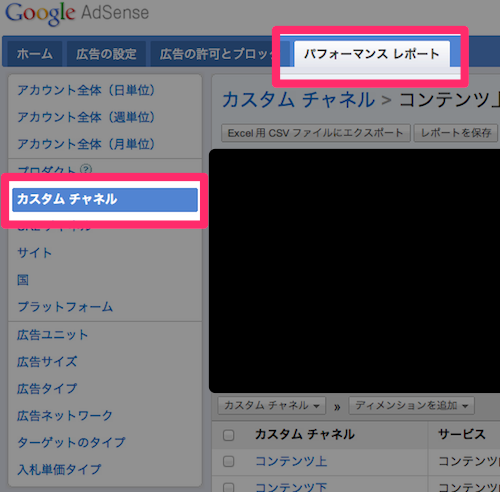
↓カスタムチャネルのレポート画面(※数値やグラフは規約上お見せ出来ません)
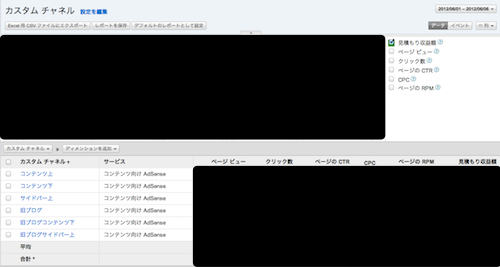
このように、各場所ごとにデータをとれるので、ブログのどの場所の広告がパフォーマンスが高いのかをザックリと把握できるわけです。
なお、カスタムチャネルの設定は、「新しい広告ユニット」の作成時か、既に作成済みの広告ユニットの編集時(同じ画面)に設定できます。
↓編集箇所はこちら。
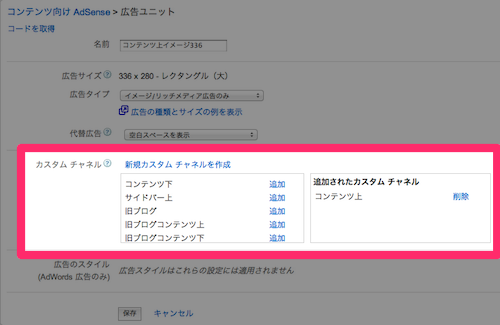
ちなみに、具体的な数値はGoogle Adsenseの規約上書けませんが、当ブログで最もパフォーマンスが高い場所は「コンテンツ上」、次いで「サイドバー上」、そして「コンテンツ下」でした。
広告ユニットで分析
ブログのどの「場所」がパフォーマンスが高いのかはわかった。
では、その「場所」で最も高いパフォーマンスを発揮する広告の「種類」、「サイズ」を追求しましょう。
Google Adsenseにはテキスト広告と、イメージ広告がありますよね?これってどっちが良いのでしょう?そして、広告のサイズもスクエア(250×250)や、レクタングル中(300×250)、レクタングル大(336×280)など色々です。どれが良いんでしょうか?
これを分析するのが「広告ユニット」です。
はい。もちろん、広告ユニットも難しいことはありませんよ。
カスタムチャネルと同じ、データを分析しやすいように広告の名前自体を、それがどういう広告なのか?が、わかる名前に設定するだけです。
具体的には。
↓こちらの広告。
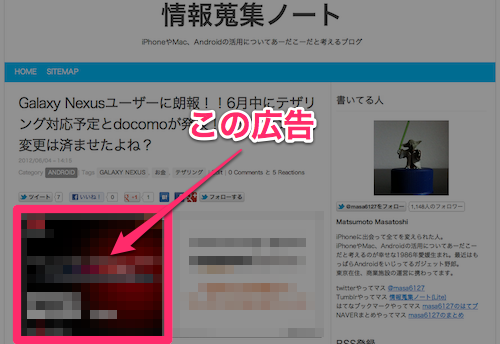
記事の上左側にあるイメージ広告のレクタングル中サイズです。私はこの広告の名前を「コンテンツ上イメージ300」としています。
他にも、記事の下にあるテキスト広告のレクタングル大サイズなら「コンテンツ下テキスト336」という名前にしたりなど。
要は自分で名前を見て判別できれば良いわけです。
レポート画面を見てみましょう。
↓カスタムチャネルのレポート画面と同じく「パフォーマンスレポート」から「広告ユニット」をクリックです。
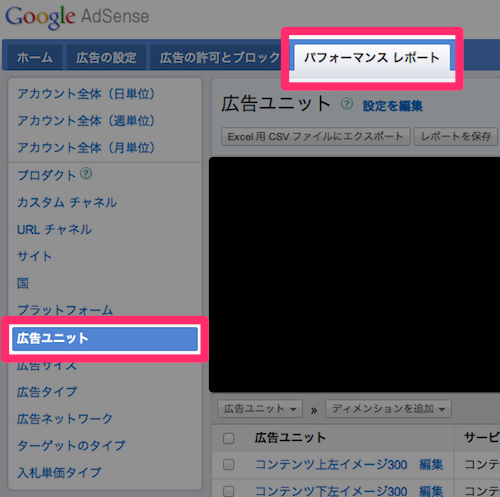
↓レポート画面から見るとこんな感じ。(※数値やグラフは規約上お見せ出来ません)
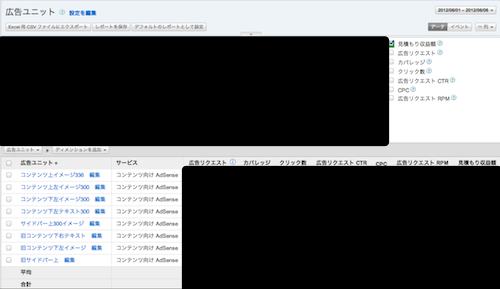
なお、広告ユニットの設定もカスタムチャネルと同様、「新しい広告ユニット」の作成時か、既に作成済みの広告ユニットの編集時(同じ画面)に設定できます。
↓編集箇所はこちら。
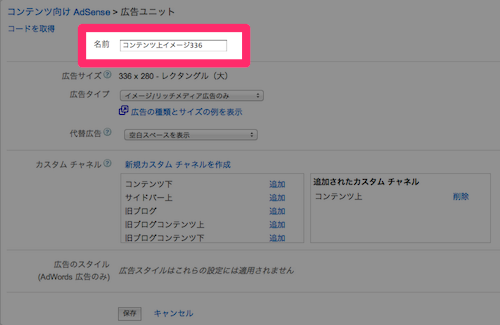
このように広告の種類ごとにデータを分析する準備ができたらあとは実践あるのみ。広告を貼り付けてしばらく様子を見ましょう。
最初にイメージ広告を設置して、1週間経過したらテキスト広告に変更してみる。
そして得たデータに基づいてパフォーマンスの高い方を採用するってなわけです。
このことからも、私は自分でイメージ広告かテキスト広告かの表示を選べない、両方とも表示できるタイプの広告は使用していません。
実はイメージ広告の方がパフォーマンスが高いのに、テキスト広告が表示されてしまい、みすみすチャンスを逃してしまうとうこともありえますからね。
ちなみに、私は4月後半からちょいちょいテストして、テキスト広告よりイメージ広告の方がパフォーマンスが高いということや、レクタングル大(336×280)サイズの広告単体を配置するよりも、レクタングル中(300×250)とAmazonのバナー(300×250)を並べて配置した方がパフォーマンスが高いということがわかりました。
データをとるのチョー大事ってなわけです( ̄^ ̄)
と、ここまで読んで広告ユニットでコンテンツ上とかコンテンツ下とか名前に入れてるのであれば、カスタムチャネルいらないんじゃね?と、疑問に思われたかもしれません。
それもその通り。
しかし、カスタムチャネルを使った方がデータの把握がしやすい場合もあるのです。
例えば、記事下に「コンテンツ下左イメージ300」と「コンテンツ下右テキスト300」の2つの広告を配置したとしましょう。それぞれの広告のパフォーマンスは「広告ユニット」のレポートページで見られますが、これらが配置してある「記事上」つまり場所自体のパフォーマンスはどうでしょう?
2つの広告ユニットを足す事ででCTRなどは求められますが、「コンテンツ上」というカスタムチャネルを設定しておいた方が楽チンですよね?
こういった感じでカスタムチャネルと広告ユニットをうまく使い分けましょう。
・・・まぁ、同じ場所(記事上・記事下など)に複数の広告を配置しない場合にはホントいらないかもですがw
プラットフォームで分析
MacやPCなどのブラウザから閲覧するのと、スマートフォンから閲覧するのではブログ記事の表示が異なりますよね?
ってことは、広告の見え方も違うということは自明。
ってことは、ブラウザユーザーと、スマホユーザーとでCTRは変わってくるのも自明。
ブラウザユーザーには効果的に広告をリーチできていてCTRもそこそこなのに、スマホユーザーには効果的にリーチできていない為、CTRが振るわずに全体の収益を落としてしまっている。なんてことになっているやもしれません。
さらなる収益の為にはパフォーマンスの悪い方はデザインを変更するなど、テコ入れをしなくてはなりません。
しかし、「カスタムチャネル」と「広告ユニット」のデータは、ブラウザからのユーザーもスマホからのユーザーもひとまとめにしてしまうので、どこをテコ入れすれば良いのか?それがわかりません。
そこで!!使うのが・・・おわかりですね?
「プラットフォーム」です!!
「プラットフォーム」はブラウザから閲覧しているのか?スマホから閲覧しているのか?などのユーザー環境を分析するものなのですが、「プラットフォーム」自体を単体で使うことはそんなにありません。
単体で使うことよりも「カスタムチャネル」や「広告ユニット」と組み合わせて使うことでその真価を発揮します。
ここでは「広告ユニット」との組み合わせを例にして説明します。
↓まず、広告ユニットのレポート画面を開きます。
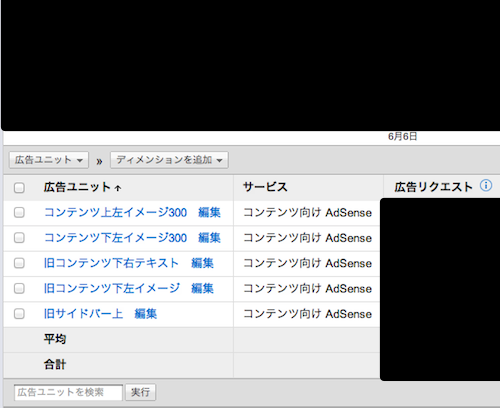
↓「ディメンションを追加」をクリックして、「プラットフォーム」を選択。
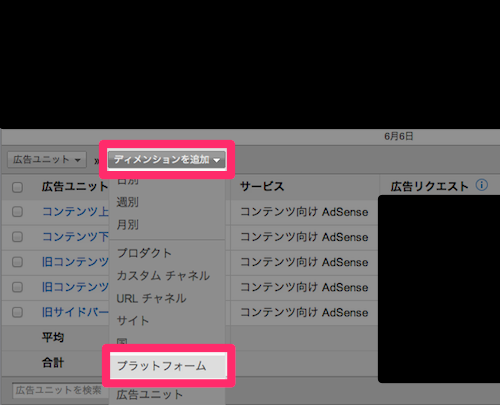
↓すると・・・
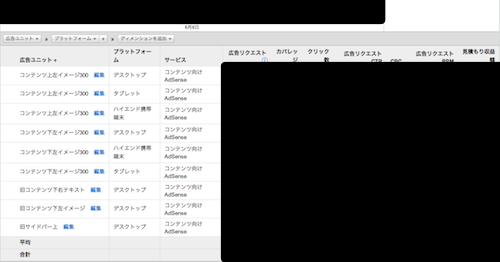
各広告ユニットの横に、ユーザー環境が追加され、各広告ユニットがそれぞれのプラットフォームでどのようなパフォーマンスとなっているかがが表示されます!!(※数値やグラフは規約上お見せ出来ません)
はっきり言って・・・
Google Adsenseで見るべきデータはコレ!!
といっても過言では無いほど大切な要素が「プラットフォーム」なわけです。
最後に
冒頭で1年半でようやくの最低支払額に到達と書きましたが、実はこの3ヶ月で約8割を稼ぎました。
PVの増加とともにAdsenseの収益も増加している感じです。
コツさえ掴めばGoogle Adsenseから様々なデータを得ることは難しくはないです。
しかし、データを取得することだけで満足してはいけません。
データは「取得」したのち、「活用」しないと意味がないのです。
別に、データを分析しなくてもアクションは起こせますが、何も調べず、考えずに起こしたアクションよりも、きちんとデータをとって、そこから考えて起こすアクションの方が成功に、つまりは収益の増加に繋がりやすいと思いませんか?
例えば私の場合。
「カスタムチャネル」と「広告ユニット」のレポートで、コンテンツ上のイメージ広告が一番パフォーマンスが高い事がわかりました。また「プラットフォーム」を併せて使用することで、そのほとんどがスマホユーザーによるものだということが判明しました。
これらのデータから、もっとスマホでのPVが増えれば収益も増加させることができる。という「仮説」をたてることができます。
となれば、もっとスマホページのPVを高めるため、これまで手を加えていなかったスマホページのデザイン変更をやってみるというアクションを起こせるわけです。
逆に、パフォーマンスの低いブラウザの方をデザイン変更するなどしてテコ入れするといったものでも良いでしょうね。
データは「活用」してこそ意味がある。
この記事の内容が、皆様の役にたったなら幸いです。
また、この記事の内容はほぼ私の独学のようなものです。「ここはこうした方が良いよー。」「そんなのナンセンスだ、このトーシロが!!」といったご意見ありましたら是非、コメントやツイッターで教えてくださいm(_ _)m
あと、Google様。アカウント削除だけは勘弁して下さい。これで皆様の広告のパフォーマンスが高まるなら御の字ではないですか。
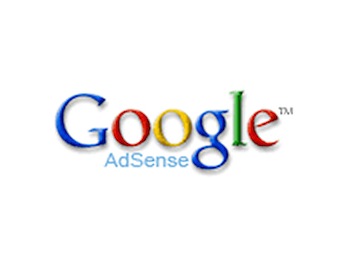




コメント